Maison >tutoriels informatiques >connaissances en informatique >La barre de recherche du Microsoft App Store est manquante ou ne fonctionne pas
La barre de recherche du Microsoft App Store est manquante ou ne fonctionne pas
- PHPzavant
- 2024-02-19 22:06:441084parcourir
Vous voulez savoir pourquoi la barre de recherche du Microsoft Store est manquante ou ne fonctionne pas sur les ordinateurs Windows ? Le Microsoft Store est sans aucun doute pratique pour installer des applications sur un PC Windows 11/10. Cependant, le problème de la barre de recherche manquante ou ne fonctionnant pas dans le Microsoft Store est vraiment frustrant et si vous cherchez une solution à ce problème, il vous suffit de trouver la bonne page sur Internet.
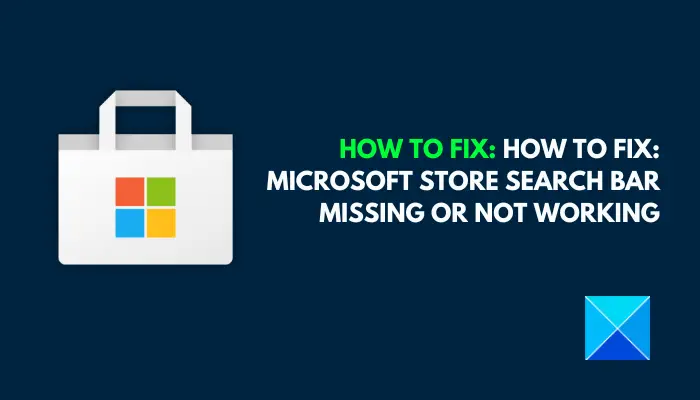
Pourquoi n'y a-t-il pas de barre de recherche dans le Microsoft App Store ?
Dans le Microsoft Store, la barre de recherche est une fonctionnalité essentielle. S’il manque, il sera impossible de retrouver efficacement l’application dans le store. Cela peut être dû à des fichiers système corrompus ou à des fichiers d'applications de l'App Store corrompus. De plus, il peut arriver que des logiciels tiers interfèrent avec les fichiers de l'application, affectant ainsi le fonctionnement normal de la fonction de recherche.
Réparer un problème de barre de recherche Microsoft App Store manquant ou ne fonctionnant pas
Si vous constatez que la barre de recherche du Microsoft Store est manquante ou ne fonctionne pas correctement sur votre ordinateur Windows 11/10, voici quelques correctifs éprouvés que vous pouvez essayer pour résoudre le problème :
Avant de commencer, assurez-vous que votre système d'exploitation Windows, toutes les applications et navigateurs du Microsoft Store sont mis à jour avec les dernières versions et que le pare-feu Windows n'est pas désactivé.
1] Réparer les fichiers système corrompus
Nous avons déjà mentionné que des fichiers système corrompus peuvent être à l'origine de ce problème. Il est d'abord recommandé d'utiliser l'invite de commande pour réparer les fichiers système. Veuillez suivre les étapes ci-dessous :
- Ouvrez le menu Démarrer et tapez « cmd » dans le champ de recherche.
- Cliquez avec le bouton droit sur Invite de commandes et sélectionnez Exécuter en tant qu'administrateur.
- À l'invite UAC suivante, cliquez sur le bouton Oui.
- Tapez sfc /scannow et appuyez sur Entrée pour exécuter la commande.
- Redémarrez votre ordinateur une fois le processus terminé.
Si cette commande renvoie une erreur, veuillez saisir les commandes suivantes dans l'ordre :
DISM/在线/清理-映像/检查运行状况
DISM/在线/清理-映像/扫描运行状况
DISM/在线/清理-映像/恢复运行状况
2]Réinitialiser le Microsoft App Store
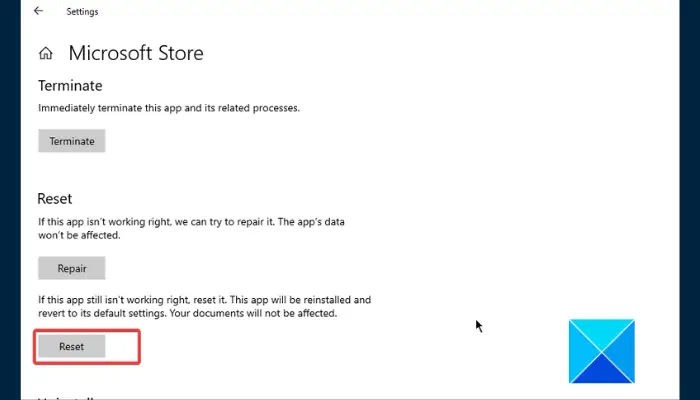
Si la barre de recherche continue de disparaître, vous pouvez essayer de réinitialiser le Microsoft Store. Cela réinstallera l'application et restaurera ses paramètres d'origine. Veuillez suivre ces étapes :
- Si l'application Microsoft Store est toujours en cours d'exécution, fermez-la complètement via le Gestionnaire des tâches.
- Appuyez sur la touche Windows + i et accédez à Applications
- Cliquez dessus pour afficher le lien Options avancées, puis cliquez sur ce lien.
- Faites défiler la page et cliquez sur le bouton de réinitialisation sous la section « Réinitialiser ».
- Suivez les instructions à l'écran pour terminer le processus.
- Redémarrez ensuite votre ordinateur et ouvrez l'application Microsoft Store. Connectez-vous à votre compte pour confirmer que le problème a été résolu.
3] Désactivez temporairement les logiciels antivirus tiers
La désactivation des programmes antivirus tiers peut entraîner la disparition de la barre de recherche du Microsoft Store. Veuillez suivre les étapes ci-dessous pour résoudre le problème.
- Allez dans la barre d'état système, faites un clic droit sur l'application antivirus installée sur votre ordinateur et sélectionnez Désactiver.
- Si un intervalle de temps vous est demandé, veuillez le sélectionner en conséquence.
- Redémarrez votre ordinateur et ouvrez l'application Microsoft Store pour confirmer que le problème est résolu.
4]Boutique Microsoft
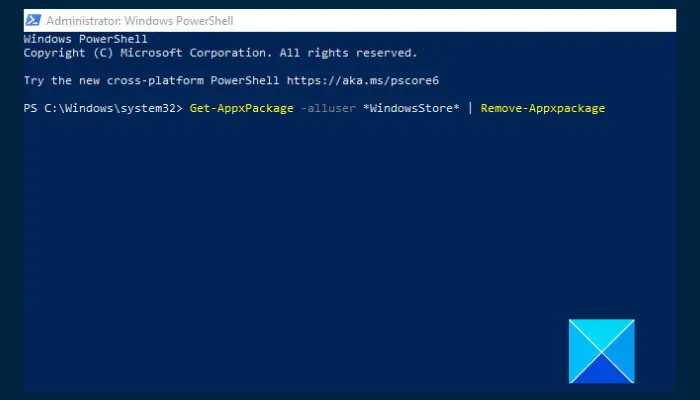
Vous pouvez également réinstaller le Microsoft Store via Windows PowerShell pour éviter que la barre de recherche ne disparaisse. Suivez les étapes décrites :
- Ouvrez le menu Démarrer et tapez « PowerShell » dans le champ de recherche.
- Cliquez avec le bouton droit sur Windows PowerShell et sélectionnez Exécuter en tant qu'administrateur. Cliquez sur le bouton Oui à l'invite UAC suivante.
- Entrez les commandes suivantes l'une après l'autre :
Get-AppxPackage-alluser*WindowsStore*|Remove-AppxPackage
Get-AppxPackage -所有用户Microsoft.WindowsStore*| Foreach {Add-AppxPackage -DisableDevelopmentMode -Register“$($_.InstallLocation)AppXManifest.xml”}
- Une fois le processus terminé, redémarrez votre ordinateur et lancez le Microsoft Store pour confirmer que le problème est résolu.
5] Utiliser la restauration du système

Voici une autre solution que nous recommandons pour résoudre le problème de la disparition de la barre de recherche dans le Microsoft Store. La restauration du système vous permet de restaurer votre ordinateur à un état antérieur lorsque le problème n'existait pas. Veuillez suivre les étapes décrites ci-dessous :
- Appuyez sur la touche Windows + R pour ouvrir la boîte de dialogue Exécuter.
- Tapez « SystemPropertyProtection » dans le champ de texte et appuyez sur Entrée pour exécuter la commande.
- Accédez à l'onglet Protection du système et cliquez sur le bouton Restauration du système.
- Suivez les instructions à l'écran et lorsqu'on vous demande de sélectionner un point de récupération, choisissez le point où le problème n'existe pas.
- Une fois ce processus terminé, le problème devrait être résolu.
Bonne chance.
Ce qui précède est le contenu détaillé de. pour plus d'informations, suivez d'autres articles connexes sur le site Web de PHP en chinois!

